windowsxp系统下怎样设计立体字
从事平面设计工作的朋友们为了达到吸引人的目的,通常都会将文字制作成立体文字。那么,具体该如何操作呢?接下来,小编就以windowsxp系统为例,教大家制作立体文字的具体方法。
具体如下:
1、在桌面上双击3dsmax的快捷图标,打开3dsmax这款软件,进入该软件的操作界面如图所示:
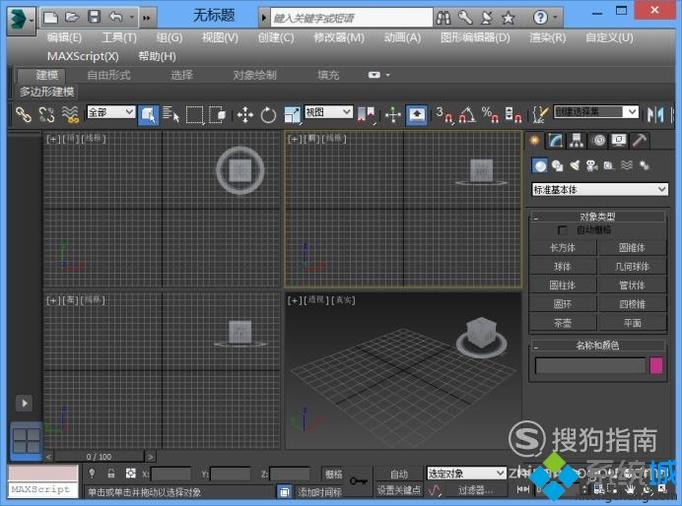
2、打开3dsmax这款软件之后,在其内找到形状选项,如图所示:
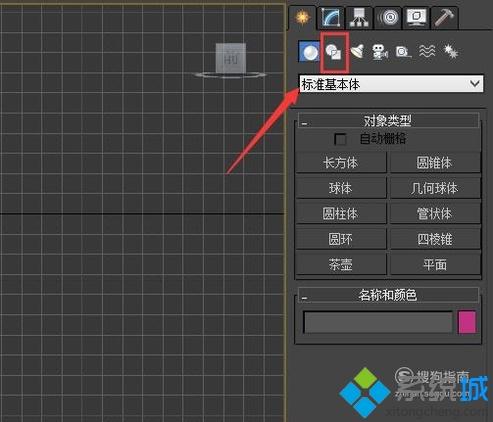
3、点击形状选项在其内找到文本选项,如图所示:
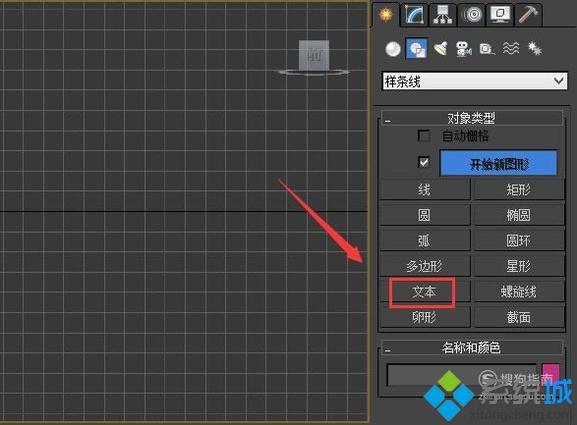
4、点击文本选项,在其设置界面内设置参数如图所示:
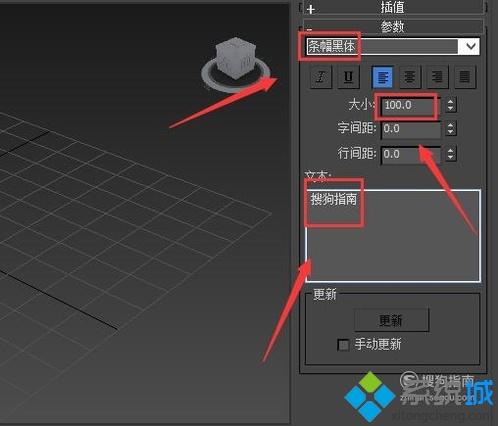
5、设置好参数之后使用鼠标左键在前视图里点击就创建了文字,如图所示:
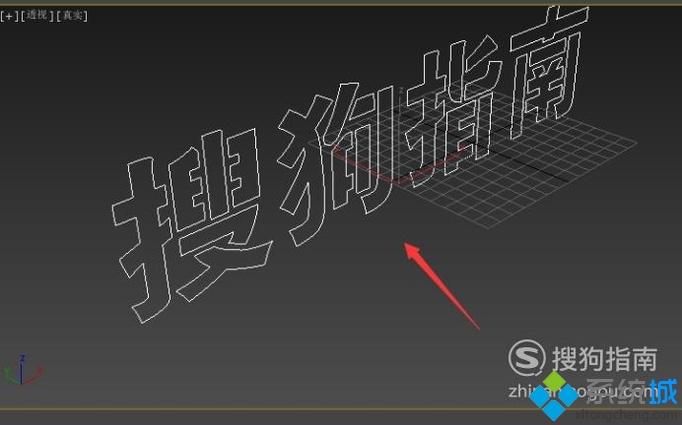
6、选择文字在修改里给其添加倒角修改器,如图所示:
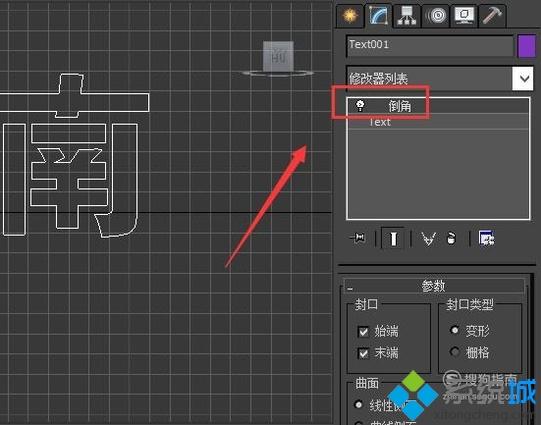
7、添加倒角修改器之后,在其设置界面内设置参数如图所示:

8、设置好参数课后并调节其颜色,这样我们就制作好了立体文字。

按照上述步骤的简单操作,我们就能够在windowsxp系统电脑中成功设计出立体字了。感兴趣的朋友们,赶紧也动手尝试看看!
我告诉你msdn版权声明:以上内容作者已申请原创保护,未经允许不得转载,侵权必究!授权事宜、对本内容有异议或投诉,敬请联系网站管理员,我们将尽快回复您,谢谢合作!










